标签:
当应用程序需要访问网络的时候,它首先应该检查设备的网络状态,确认设备的网络环境及连接情况,并针对这些情况提醒用户做出相应的处理。最好能监听设备的网络状态的改变,当设备网络状态连接、断开时,程序也应该有相应的处理。
开发工具:xcode6.3.2 操作系统:OS X Yosemite10.10.4 学习来源:《疯狂IOS讲义(下)》中的ios网络应用编程
1、下载,添加Reachability类。
官网下载网址:
获取下载的zip文件包找到里面的:reachability.m和reachability.h然后放进工程下:
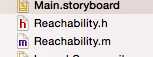
2、
添加SystemConfiguration.framework框架
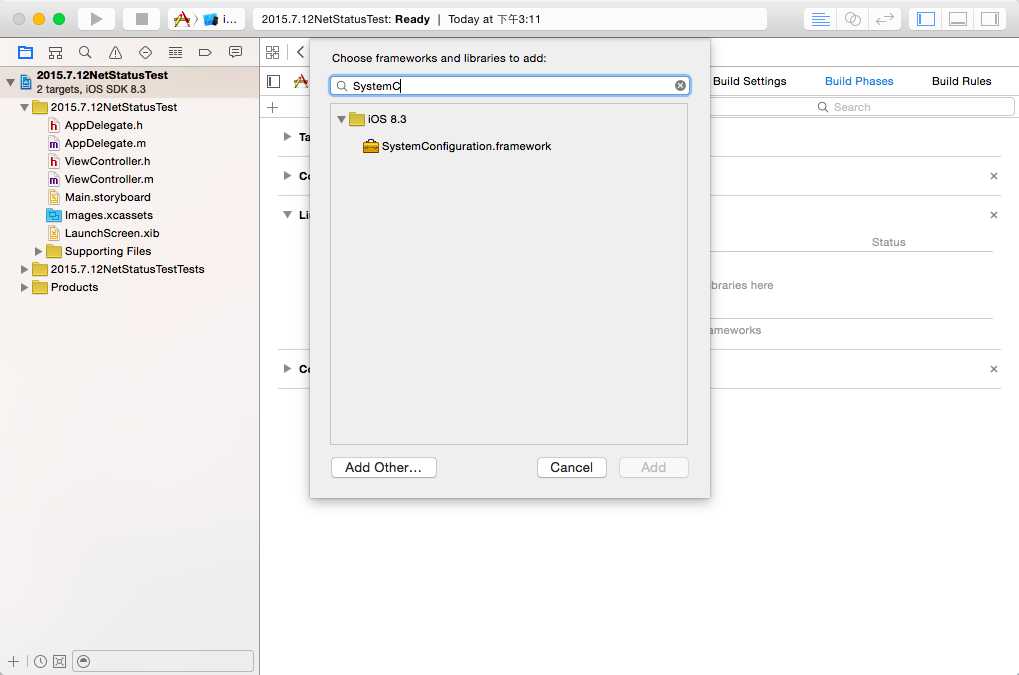
然后打开Main.storyborad界面设计文件,添加1个UILabel、1个UITextField和3个UIButton,并将它们摆放整齐,如图:
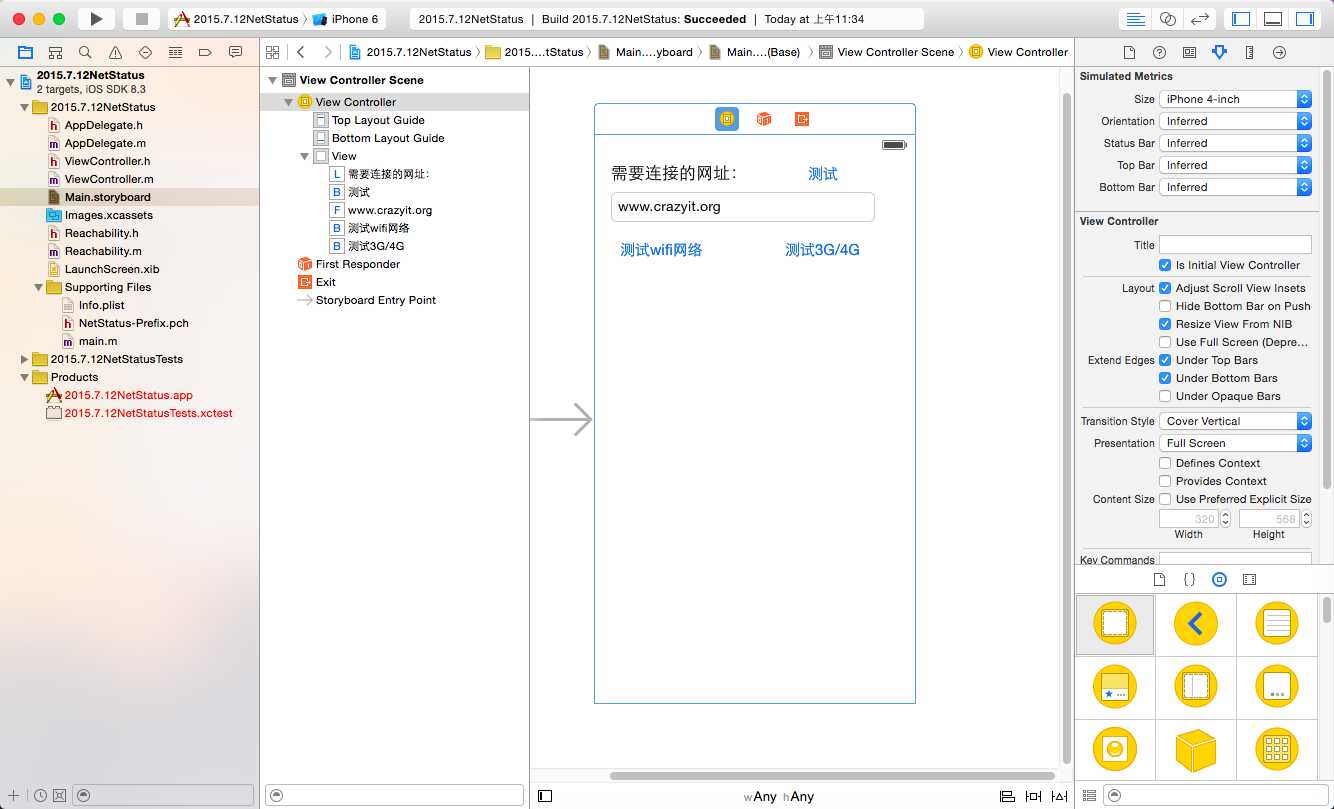
为了在程序钟访问界面上的文本框,可以将文本框绑定到siteField IBOulet属性;为了让程序能响应界面上3个按钮的点击事件,还需要为“测试”按钮的“Touch Up Inside”事件绑定testNetStatus事件处理方法,为“测试wifi”按钮的“Touch Up Inside”事件绑定testWifi事件处理方法,为了“测试3G/4G”按钮的“Touch Up Inside”事件绑定testInternet事件处理方法。
3、实现网络监听以及按钮测试的代码:
要点:
<1>如果是要自动监听手机联网的状态,就需要使用默认的通知中心对象[NSNotificationCenter defaultCenter]来通过监听
kReachabilityChangedNotification通知,并且当通知中心收到通知,就触发另一个自定义的成员方法的reachabilityChanged:方法。
源代码写法:
[[NSNotificationCenter defaultCenter] addObserver:self
selector:@selector(netChanged:) name:kReachabilityChangedNotification
object:nil];
<2>然后是不管是在上面创建通信中心之后,还是在为按钮组件的触发点击事件绑定的代码中,都要创建一个网络可达型对象(有两种):
-1-Reachability *reach = [Reachability reachabilityWithHostName:”www….”]
-2-Reachability *reach =[Reachability reachabilityForInternetConnection]
<3>然后通过Reachability对象获取当前网络状态:
[reach currentReachabilityStatus]
这个方法返回的就是Reachability声明中声明了的枚举三个枚举值:
|
typedef enum : NSInteger { NotReachable = 0, ReachableViaWiFi, ReachableViaWWAN } NetworkStatus; |
也就是说这三个值代表着网络连接三种状态。
另外补充:
很奇怪的是:和《疯狂IOS讲义下》(8.1检测网络状态)提供的源代码不一样的地方是以上网络状态除了绑定组件监听事件,也就是自动监听网络状态的代码可以仅仅写在托管类AppDelegate.m中就可以运行,ViewController.m可以不写任何代码就可以运行。
但是自己新建的oc程序,然后按照同样的步骤压迫实现同样效果却需要额外的条件:
|
必须在ViewController.h声明一个私有的成员变量:
然后在ViewController.m中用conn创建一个Reachability对象,并且 [conn startNotifier]。 |
然后才能在ViewController.m中或者AppDelegate.m中设置自动监听网络状态的代码。
标签:
原文地址:http://www.cnblogs.com/goodboy-heyang/p/4642980.html